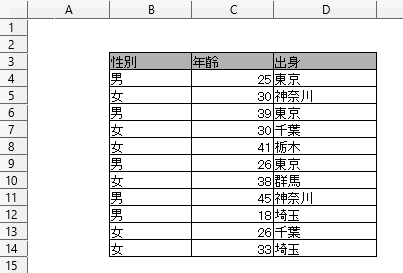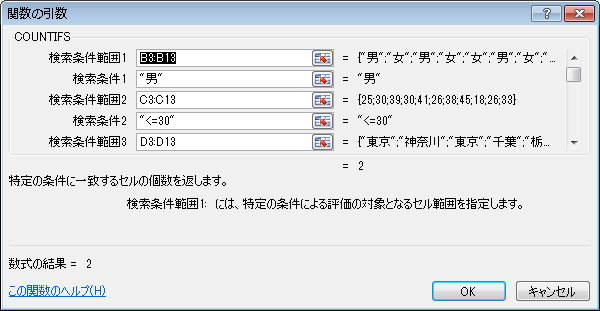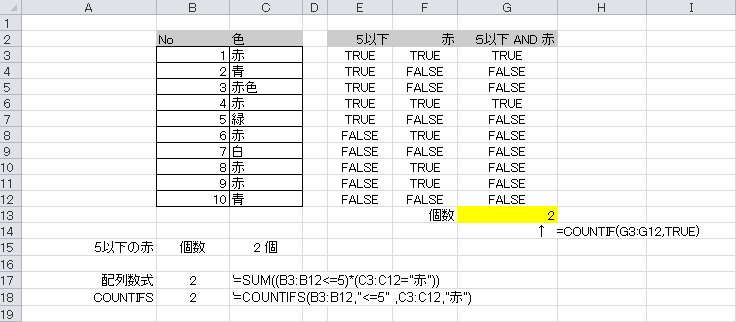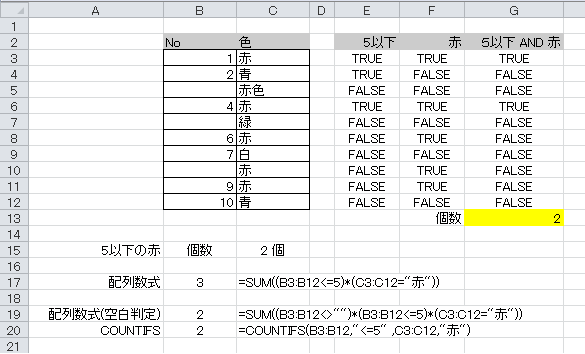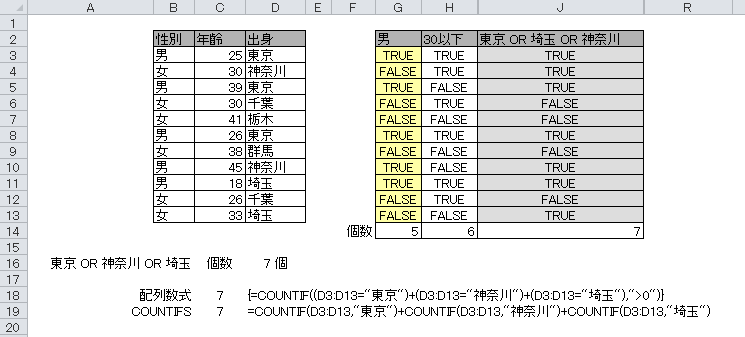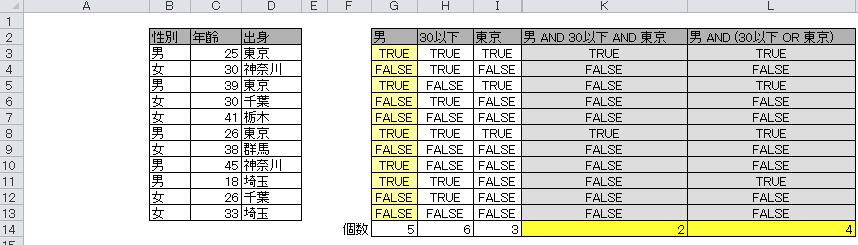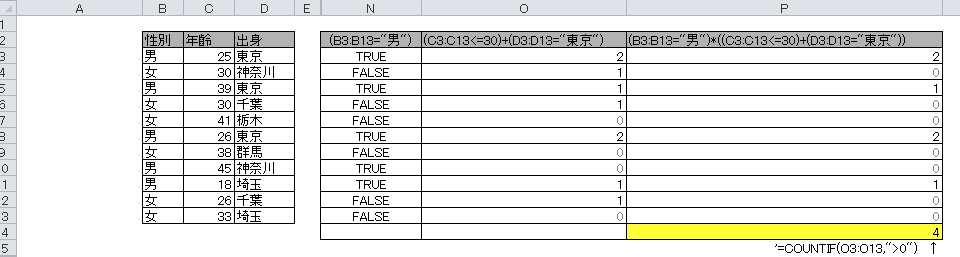説明
COUNTIFS関数 は、複数の範囲のセルに条件を適用して、すべての条件が満たされた回数をカウントする。
Excel2007以降のバージョンで使用可
Excel2007以降のバージョンで使用可
書式
COUNTIFS (条件範囲 1, 検索条件 1, [条件範囲 2, 検索条件 2],…)
英語ヘルプ原文
引数
引数
条件範囲1:必須。 対応する条件による評価の対象となる最初の範囲を指定。
条件1:必須。 計算の対象となるセルを定義する条件を数値、式、セル参照、
または文字列で指定。
例: 32、">32"、B4、"Windows"、または "32" のような形式。
条件範囲2, 条件2,...:省略可。 追加の範囲と対応する条件。
最大127組の範囲/条件のペアを指定可。
条件1:必須。 計算の対象となるセルを定義する条件を数値、式、セル参照、
または文字列で指定。
例: 32、">32"、B4、"Windows"、または "32" のような形式。
条件範囲2, 条件2,...:省略可。 追加の範囲と対応する条件。
最大127組の範囲/条件のペアを指定可。
空白セルの扱いについて
・空白セルへの参照について:「条件の引数が空のセルへの参照であった場合、空のセルは 0 と見なす。」
(If the criteria argument is a reference to an empty cell,
the COUNTIFS function treats the empty cell as a 0 value.)
との記述があるが、どうも、違うように思われる。
実験してみると、どう見ても、空白セルは「0」ではなく、無視されるように見える。下図
数値が入力されている場合は「未満、より大きい」共に反応するが、
空白セルの場合は、どちらの条件についても「 0 (≒FALSE)」となり、無視されているようである。
(未満、大きい、等しい、それぞれ空白セルと比較しても「0」が返却される。)
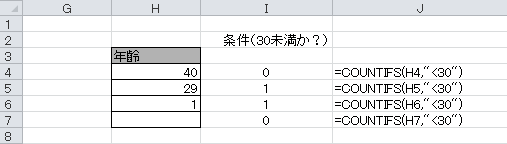
(If the criteria argument is a reference to an empty cell,
the COUNTIFS function treats the empty cell as a 0 value.)
との記述があるが、どうも、違うように思われる。
実験してみると、どう見ても、空白セルは「0」ではなく、無視されるように見える。下図
数値が入力されている場合は「未満、より大きい」共に反応するが、
空白セルの場合は、どちらの条件についても「 0 (≒FALSE)」となり、無視されているようである。
(未満、大きい、等しい、それぞれ空白セルと比較しても「0」が返却される。)
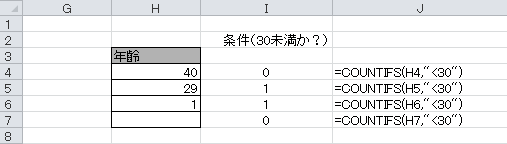
補足説明
・条件には、半角の疑問符 (?) または半角のアスタリスク (*) をワイルドカード文字として使用可。
それぞれ任意の1文字を表し、1文字以上の任意の文字列を表す。
「?」,「*」等を通常の文字として疑問符やアスタリスクを検索する場合は、その文字の前に半角のチルダ (~) を付ける。
それぞれ任意の1文字を表し、1文字以上の任意の文字列を表す。
「?」,「*」等を通常の文字として疑問符やアスタリスクを検索する場合は、その文字の前に半角のチルダ (~) を付ける。